كيفية إصلاح جهاز iPhone أو iPad المعطل دون فقد البيانات
[أدخل طفلي رموز المرور الخاطئة مرات عديدة ولم يعد بإمكاني استخدام تم تعطيل الايفونلا يوجد شيء أكثر إزعاجًا من جهاز iOS معطل، خاصة عندما تحتاج إلى التحقق من معلومات أو ملفات أو رسائل مهمة. والخبر السار هو أن هذا ليس نهاية العالم وهناك طرق لإصلاح جهاز iOS معطل دون فقدان بياناتك.
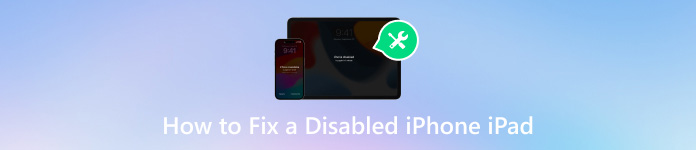
في هذه المقالة:
الجزء 1. ما الذي تسبب في تعطيل جهاز iPhone أو iPad؟
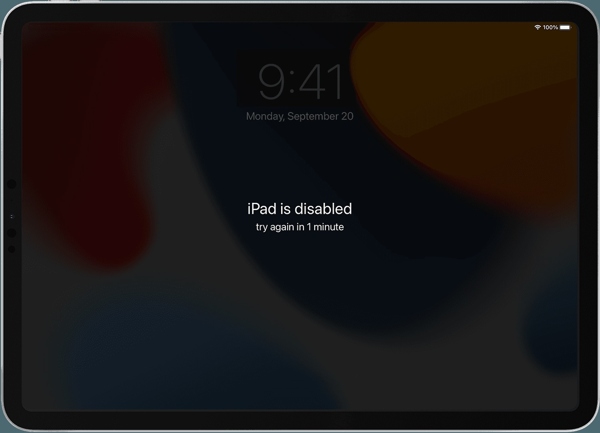
قد تواجه خطأ تعطيل iPhone بعدة أشكال مختلفة. في بعض الأحيان، تظهر رسالة على جهازك تخبرك بأن جهاز iPhone أو iPad معطل وتقترح عليك المحاولة مرة أخرى بعد دقيقة واحدة. أو قد يخبرك فقط بأن جهاز iPhone معطل ويطلب منك الاتصال بـ iTunes. في الواقع، السبب هو نفسه تقريبًا، وهو إدخال رمز مرور غير صحيح مرات عديدة.
الجزء 2. كيفية إصلاح جهاز iPhone أو iPad المعطل
تتطلب معظم الطرق لإصلاح جهاز iPhone أو iPad المعطل إعادة ضبط جهاز iPhone وiPadلتجنب فقدان البيانات، من الأفضل أن تقوم بعمل نسخة احتياطية لجهاز iPhone أو iPad باستخدام iTunes أو iCloud قبل إصلاح المشكلة. عند استعادة الوصول، يمكنك استعادة النسخة الاحتياطية مباشرةً.
الحل 1: إصلاح جهاز iPhone/iPad المعطل باستخدام iTunes
قم بإيقاف تشغيل جهاز iPhone أو iPad المعطل بالضغط على جانب, قمة، أو النوم / الاستيقاظ ثم قم بتوصيله بجهاز كمبيوتر باستخدام كابل متوافق، وافتح أحدث إصدار من iTunes. على نظام التشغيل macOS Catalina أو الإصدارات الأحدث، قم بتشغيل Finder بدلاً من ذلك.
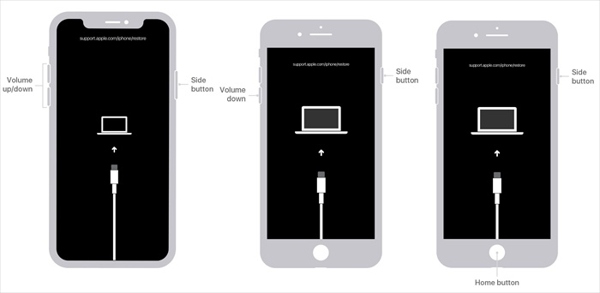
ضع جهازك في وضع الاسترداد:
على iPhone 8 أو الإصدارات الأحدث وiPad بدون زر الصفحة الرئيسية، اضغط بسرعة على الزر ثم حرره رفع الصوت اضغط على الزر، ثم افعل نفس الشيء مع زر التحكم في الصوت الآخر، واستمر في الضغط على الزر جانب اضغط على الزر حتى تظهر لك شاشة وضع الاسترداد.
على iPhone 7/7 Plus، اضغط باستمرار على اخفض الصوت + جانب اضغط على الأزرار حتى تدخل إلى وضع الاسترداد.
على iPhone 6s أو الإصدارات الأقدم وiPad المزود بزر الصفحة الرئيسية، اضغط مع الاستمرار على بيت + النوم / الاستيقاظ اضغط على الأزرار حتى تظهر شاشة وضع الاسترداد.

بمجرد اكتشاف iTunes أو Finder له، ستظهر نافذة حوارية تحتوي على ثلاثة أزرار. انقر فوق يعيد واتبع الإرشادات التي تظهر على الشاشة لإعادة تعيين جهاز iPad أو iPhone المعطل.
الحل 2: إصلاح جهاز iPad المعطل عبر Find My
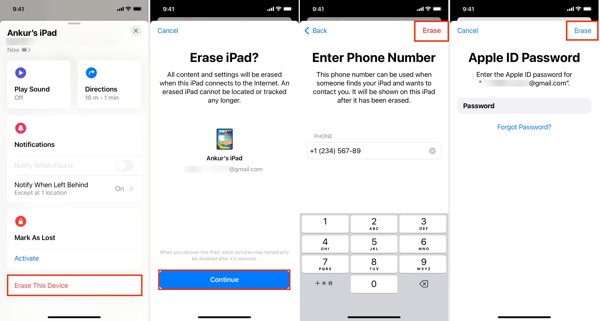
افتح تطبيق "العثور على جهازي" على جهاز iOS آخر أو جهاز Mac، إذا كان جهاز iPhone أو iPad المعطل قد قام بتشغيل "العثور على جهازي".
اذهب إلى الأجهزة علامة التبويب وحدد تعطيل الجهاز. إذا لم تتمكن من العثور عليه، فانقر فوق +وأضف جهاز iPhone أو iPad الخاص بك باستخدام معرف Apple الخاص بك.
بعد ذلك ، انقر فوق مسح هذا الجهاز، و اضغط يكمل. ثم أدخل رقم هاتفك، ثم انقر فوق محوأدخل كلمة مرور معرف Apple الخاص بك، ثم اضغط على محو.
ملحوظة:عند الانتهاء، افتح جهاز iPhone المعطل، وقم بإعداده باستخدام نسخة احتياطية.
الحل 3: إصلاح جهاز iPhone المعطل على خدمة "العثور على الأجهزة" في iCloud
لإلغاء قفل جهاز iPhone معطل بدون iTunes، قم بتسجيل الدخول إلى www.icloud.com/find باستخدام معرف Apple الخاص بك في المتصفح.
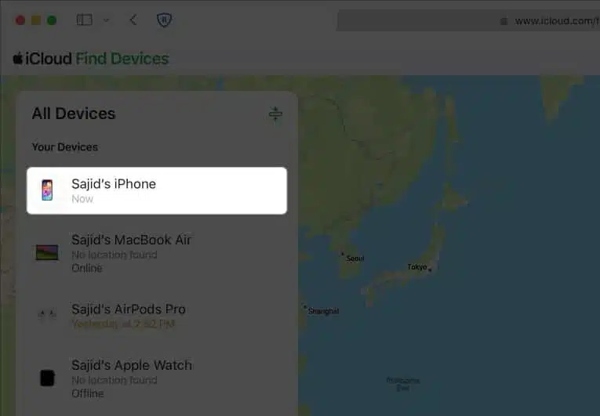
اختر الجهاز المعطل من جميع الاجهزة اختيار.

ثم انقر مسح هذا الجهاز، واتبع التعليمات لإدخال رقم هاتفك وكلمة مرور Apple ID. وأخيرًا، قم بتأكيد الإجراء. ويمكنه أيضًا إصلاح المشكلة التي iPhone مقفل على المالك.
الجزء 3. كيفية إلغاء قفل جهاز iPhone/iPad معطل بدون استخدام iTunes
إذا كنت لا تحب iTunes، iPassGo يعد هذا الخيار الأفضل لإلغاء قفل جهاز iPhone أو iPad عندما يكون معطلاً. فهو يتيح لك التخلص من قفل الشاشة واستعادة الوصول إلى جهاز iOS المعطل بسهولة.

4،000،000+ التنزيلات
افتح قفل جهاز iOS المعطل دون كلمة المرور.
يدعم مجموعة متنوعة من أقفال الشاشة، مثل رموز المرور، وTouch ID، وFace ID.
سهل الاستخدام والتنقل للمبتدئين.
قم بتضمين ميزات إضافية، مثل إزالة كلمة مرور وقت الشاشة.
متوافق مع أحدث إصدارات iOS.
كيفية إلغاء قفل جهاز iPhone/iPad معطل بدون استخدام iTunes
الاتصال بجهاز iPhone المعطل
قم بتثبيت برنامج إلغاء قفل iOS على جهاز الكمبيوتر الخاص بك وقم بتشغيله. اختر امسح رمز المرور، وقم بتوصيل جهاز iPhone أو iPad المعطل بالكمبيوتر باستخدام كابل Lightning. انقر فوق بداية زر للمتابعة.

تنزيل البرامج الثابتة
بمجرد التعرف على جهاز iPhone أو iPad، سترى نافذة معلومات الجهاز. هنا، تحتاج إلى التحقق من كل عنصر وتصحيحه إذا كان هناك خطأ ما. بعد ذلك، انقر فوق بداية لتنزيل البرامج الثابتة.

فتح قفل الايفون المعطل
عند انتهاء التنزيل ، انقر فوق الغاء القفل اضغط على الزر، واقرأ الإشعار، وأكد الإجراء. بعد ذلك، أدخل 0000 وابدأ في إلغاء قفل جهاز iPhone أو iPad المعطل دون استخدام iTunes. انتظر حتى تكتمل العملية، ثم افصل جهازك وأعد تشغيله واستعد نسخة احتياطية.

الجزء 4. كيفية منع تعطيل iPhone/iPad في المقام الأول
من الواضح أنه ليس من السهل إلغاء قفل جهاز iPhone أو iPad عندما يكون معطلاً. والأهم من ذلك، يجب عليك منع تعطيل جهازك مرة أخرى. ولحسن الحظ، هناك بعض النصائح التي يمكنك اتباعها لتجنب ذلك.
1. قم بإعداد Touch ID أو Face ID. لا تعد تقنية التعرف على الوجه آمنة فحسب، بل إنها سهلة الفتح أيضًا على جهاز iOS الخاص بك. يمكنك تشغيلها وتعيينها في تطبيق الإعدادات.
2. اضبط رمز مرور سهل التذكر. إذا تذكرت رمز المرور الخاص بك، فمن غير المرجح أن تحاول إدخال كلمات مرور خاطئة، وهو السبب الرئيسي لتعطل جهاز iPhone.
3. استخدم مدير كلمات مرور قويًا، مثل imyPass iPhone Password Managerيساعدك على عرض كلمات المرور وإدارتها والنسخ الاحتياطي لها على جهاز iPhone أو iPad. علاوة على ذلك، فهو سهل الاستخدام إلى حد كبير.


4،000،000+ التنزيلات
قم بمسح وعرض جميع كلمات المرور تقريبًا على أجهزة iOS.
يدعم مجموعة واسعة من أنواع كلمات المرور.
لن يتم مقاطعة كلمات المرور على جهازك.
تصدير كلمات مرور iPhone إلى محركات الأقراص الصلبة بالكمبيوتر.
استنتاج
تحدثت هذه المقالة عن كيفية إلغاء قفل جهاز iPhone أو iPad المعطل في حالات مختلفة. تنصح Apple المستخدمين بإكمال العملية في وضع الاسترداد باستخدام iTunes أو Finder. يمكنك أيضًا الوصول إلى جهازك المعطل بإعادة ضبطه باستخدام iCloud أو Find My. iPassGo هو الخيار الأمثل للمبتدئين. يتيح لك imyPass iPhone Password Manager إدارة كلمات مرور iPhone بسهولة.
الحلول الساخنة
-
افتح نظام iOS
- مراجعة خدمات فتح iCloud المجانية
- تجاوز تفعيل iCloud باستخدام IMEI
- قم بإزالة Mosyle MDM من iPhone وiPad
- قم بإزالة support.apple.com/iphone/passcode
- مراجعة Checkra1n iCloud Bypass
- تجاوز رمز المرور لشاشة قفل iPhone
- كيفية عمل جيلبريك للايفون
- فتح الايفون بدون كمبيوتر
- تجاوز iPhone مقفل للمالك
- إعادة ضبط المصنع على iPhone بدون كلمة مرور معرف Apple
-
نصائح دائرة الرقابة الداخلية
-
فتح الروبوت
-
كلمة مرور Windows

